在谷歌浏览器中进行启用cookie技巧的详细办法
网络软件一般是指系统的网络操作系统、网络通信协议和应用级的提供网络服务功能的专用软件。网络软件包括通信支撑平台软件、网络服务支撑平台软件、网络应用支撑平台软件、网络应用系统、网络管理系统以及用于特殊网络站点的软件等。从网络体系结构模型不难看出,通信软件和各层网络协议软件是这些网络软件的基础和主体。
导读:
谷歌浏览器是一款常用的浏览器,那你知道怎么样启用cookie功能吗?今天,小编就为大家讲解在谷歌浏览器中进行启用cookie功能的详细方法。
谷歌浏览器是一款常用的浏览器,那你知道怎么样启用cookie功能吗?今天,小编就为大家讲解在谷歌浏览器中进行启用cookie功能的详细方法。
在谷歌浏览器中进行启用cookie功能的详细方法:
首先,打开谷歌浏览器,点击右上角按钮,弹出下拉菜单,点击设置,如图

【下载之家 教程整理】
设置页面打开后,拉倒最下端,点击高级,又会弹出一些列设置内容,如图

【下载之家 教程整理】
点击内容设置,

【下载之家 教程整理】
点击cookie,如图所示

【下载之家 教程整理】
将cookie打开即可,如图
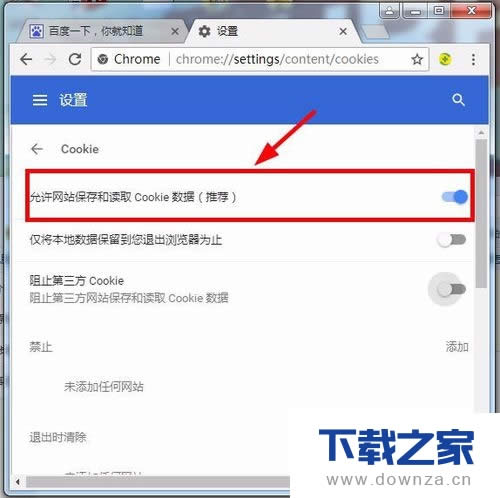
【下载之家 教程整理】
你也可以直接在浏览器地址栏输入:chrome://settings/content/cookies,进入页面设置

【下载之家 教程整理】
你还可以查看,禁止,清除cookie,很多选项,根据自己需要设置,如图

【下载之家 教程整理】
上文就是小编为大家讲解的详细内容,大家都学会了吗?
延伸阅读:QQ旋风在谷歌浏览器中安装插件的图文教程
一些小伙伴不知道QQ旋风如何在谷歌浏览器中安装插件,所以接下来小编就带来了QQ旋风在谷歌浏览器中安装插件的图文教程,相信会有所帮助。
常见的网络操作系统有UNIX、Netware、Windows NT、Linux等,网络软件的漏洞及缺陷被利用,使网络遭到入侵和破坏。
……